
ten Zegarek Apple. jest świetnym smartwatem, ale to nie jest najlepszy zegarek. Podczas gdy Apple zapewnia podstawową datę i godziny widżety, możesz stworzyć własne komplikacje, które dobrze pasuje do konfiguracji.
Na przykład wziąć udział w widoku infographic. To prawdopodobnie Najlepsza twarz zegarka jabłkowego Ponieważ w tym samym czasie użyjesz ośmiu komplikacji i pokazuje czas analogowy. Ale jeśli chcesz zobaczyć czas w formacie cyfrowym, możesz umieścić go tylko w jednym miejscu, a nawet wtedy pokazuje liczbę sekund (co może być dość rozpraszające).
Utwórz komplikację za pomocą aplikacji ze strażnikiem na iPhone
Możesz utworzyć własną komplikację zegara cyfrowego całkiem łatwo korzystając z bezpłatnej aplikacji ze strzałek. Poniżej można zobaczyć różnicę między domyślną komplikacją czasu (po lewej) a tym, który utworzymy za pomocą aplikacji ze strażnikiem (po prawej).

Jak mógłbyś zauważyć, domyślne powikłanie czasu jest ukryte za analogowymi rękami zegarków. Niestandardowe komplikacje dostosowuje się automatycznie.
Watchsmith. jest niestandardową aplikacją komplikatora. Jest od dewelopera widgetsmith, który możesz użyć Utwórz niestandardowe widżety ekranu głównego dla iPhone'a .
ZWIĄZANE Z: Jak tworzyć niestandardowe widżety na iPhone
Najpierw pobrać i otwórz Watchsmith. Aplikacja na swoim iPhonie. Tutaj upewnij się, że opcja "All Watch Faces" jest wybrana z góry. Możesz teraz przeglądać wszystkie dostępne opcje komplikacji.
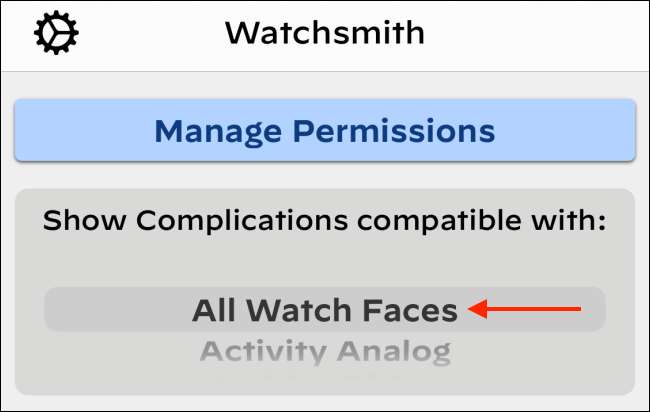
W tym przykładzie użyjemy komplikacji "Infograph Top", aby utworzyć pojedynczą komplikację, która pokazuje zarówno datę, jak i czas. Jeśli chcesz, możesz użyć innego rodzaju komplikacji.
Dotknij przycisku "Dodaj komplikację". Teraz stuknij ikonę komplikacji "Koło".
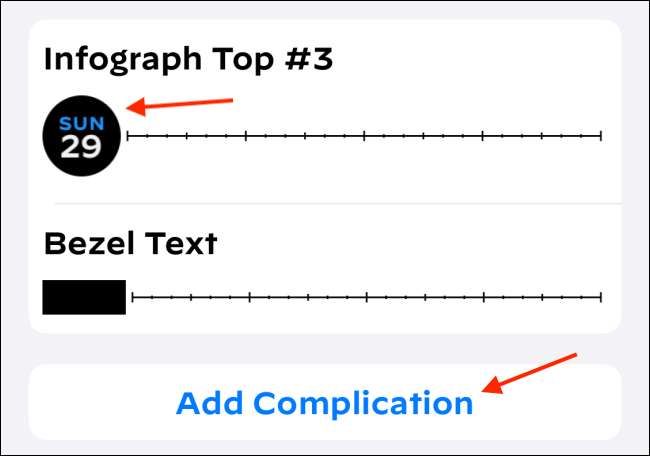
Z następnej strony stuknij przycisk "Domyślny".
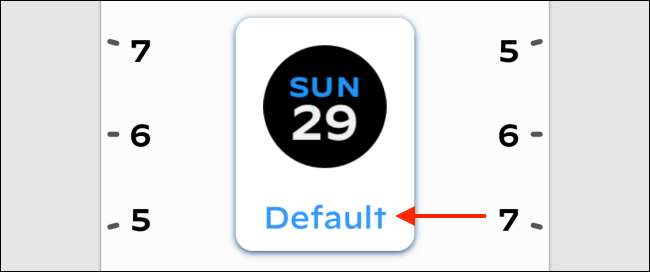
Tutaj, przewiń w dół i wybierz "Godzina i wzmacniacz; Minuta "opcja z sekcji" czas ".
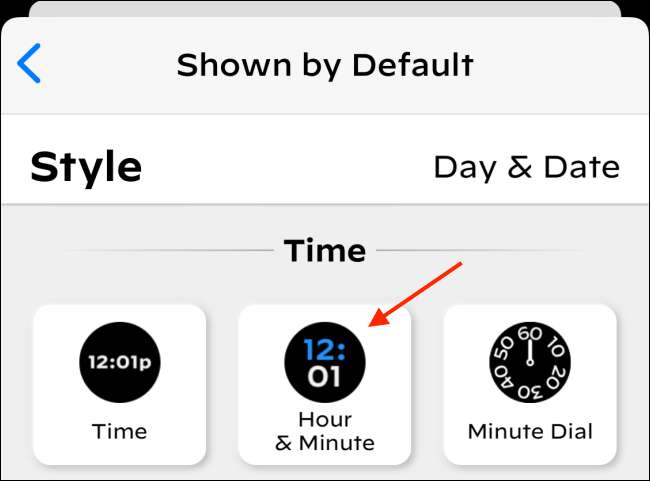
Korzystając z następnych sekcji, możesz dostosować czcionkę, górny kolor, dolny kolor i kolor tła odpowiednio. Idziemy z "czerwonym" kolorem, "dziesiętną" czcionką, "białym" dolnym kolorem i kolorem tła "czarnym".
Po zakończeniu dostosowania, stuknij przycisk "Back".
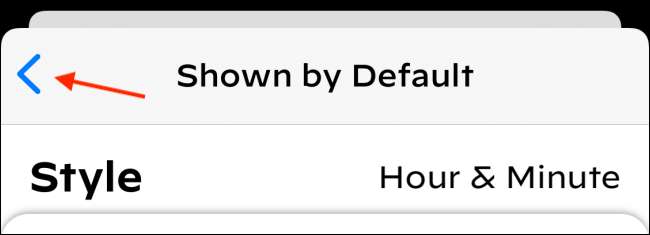
Stuknij przycisk "Zapisz" od góry.
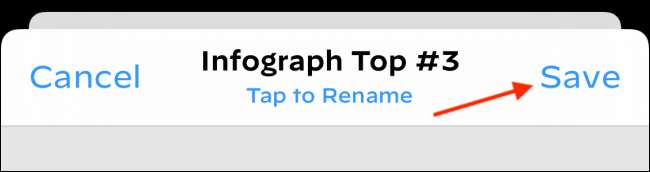
Teraz stuknij opcję "Tekst bezel".
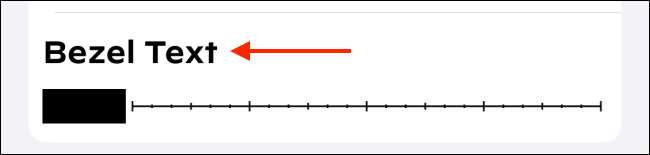
Tutaj stuknij przycisk "Domyślny", aby dostosować tekst ramki.
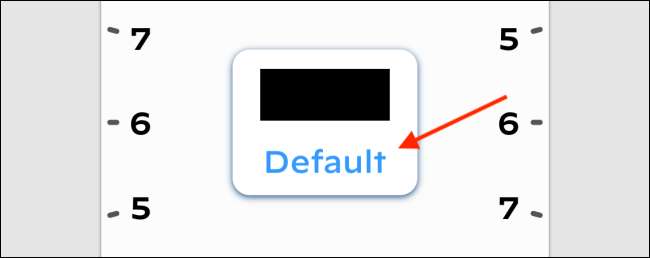
Z sekcji "Styl" wybierz "DZIEŃ I AMP; Data "Opcja, a następnie stuknij przycisk" Wstecz ".
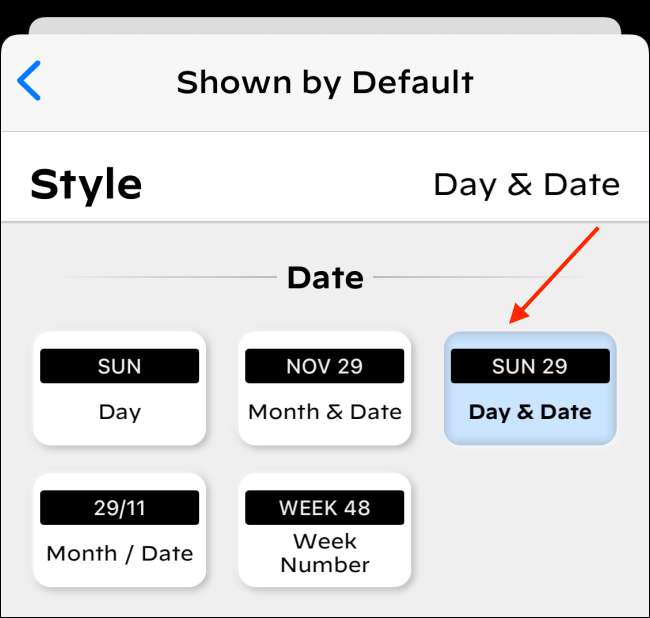
Teraz stuknij przycisk "Zapisz" od góry.
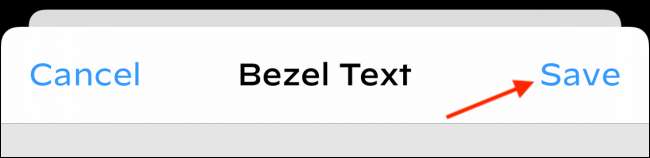
Twoja komplikacja jest teraz gotowa.

Dodaj niestandardową komplikację, aby oglądać twarz
Teraz jest czas na przejście do twojego oglądania jabłek. Dodaj lub przełączaj na twarz zegarka Infograph i dotknij i przytrzymaj twarz zegarka. Tutaj wybierz przycisk "Edytuj", aby wejść do ekranu dostosowywania twarzy Watch.

Przesuń w lewo, aby przejść do sekcji "komplikacje", a następnie stuknij komplikację "Infographic Top".
Tutaj użyj cyfrowej korony, aby przejść do sekcji aplikacji "Watchsmith" i wybierz komplikację utworzoną w sekcji powyżej.

Teraz zobaczysz kompilację na ekranie edycji. Aby zapisać twarz zegarka, wystarczy nacisnąć koronę cyfrową.

I to jest twoja komplikacja jest teraz gotowa. Za każdym razem, gdy podnosisz nadgarstek, teraz zobaczysz datę i godzinę na szczycie twarzy Watch Infograph.
Jak wspominaliśmy na górze, komplikacja widgetsmith automatycznie przesunie cyfry, dzięki czemu nadal można przeczytać czas, gdy godzina lub minuta jest nad nim (jak widać z ekranami poniżej).

Nowy do oglądania jabłek? Uzyskać Większość z niego przy użyciu naszych wskazówek i sztuczek !
ZWIĄZANE Z: 20 Tips & AMP Apple Watch; Sztuczki, które musisz wiedzieć







